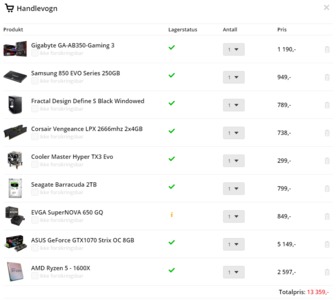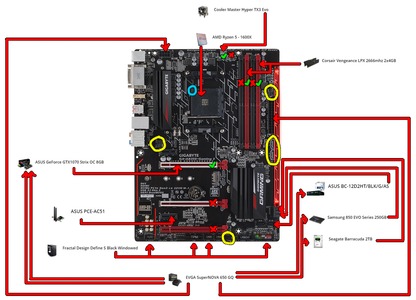Du trenger kun en stjerneskrutrekker for å montere. Kanskje en saks for å klippe opp strips og poser. Ikke bruk drill eller andre power-tools - håndkraft er mer enn bra nok.
Det du vil trenge av kabler for dette prosjektet er:
- Strøm til strømforsyning (fra veggkontakt)
- Strøm til hovedkort (24-pin, fra strømforsyning)
- Strøm til prosessor (8-pin, fra strømforsyning)
- Strøm til SSD (6-pin til SATA, fra strømforsyning)
- Strøm til HDD (6-pin til SATA, fra strømforsyning)
- Strøm til Blu-Ray (6-pin til SATA, fra strømforsyning)
- Strøm til kabinettvifter (3-pin, fra hovedkort)
- Strøm til prosessorkjøler (4-pin, fra hovedkort)
- Strøm til grafikkort (2x 6-pin, fra strømforsyning)
- SATA-kabel til SSD (fra hovedkort)
- SATA-kabel til HDD (fra hovedkort)
- SATA-kabel til Blu-Ray (fra hovedkort)
- USB/lyd/LED-kabler til front-utganger på kabinett (fra hovedkort)
De aller fleste av disse kablene er inkludert på én eller annen måte. Alle kabler som er knyttet til strømforsyningen følger med strømforsyningen. Alle vifter har ledninger som sitter fast i selve enheten, så de følger åpenbart også med. Kabinett-kablene sitter også fast i selve kabinettet.
Det som gjenstår da er SATA-kablene som går fra SSD, HDD og Blu-Ray. Det vil garantert følge med noen slike kabler, vanligvis 2 eller 3 stykker. Du trenger 3, så her kan det muligens oppstå et problem. Jeg prøvde å høre med kundeservicen til Komplett, men de visste heller ikke hvor mange kabler som følger med. Jeg hadde nok bare satset på det beste her, og håpet på at du mottar 3 stykker. Hvis du bare mottar 2, så kobler du til Blu-Ray og SSD først, og installerer Windows. Når alt er på plass, så skrur du av maskinen og flytter kabelen fra Blu-Ray-spilleren over til harddisken (HDD), slik at både SSD og HDD er operative. Deretter bestiller du bare en ekstra SATA-kabel. Det kan potensielt koste deg ekstra frakt for denne kabelen, men man kommer langt ved å kontakte kundeservice og forklare situasjonen. Jeg vet ikke hvordan kundeservicen til NetOnNet er, men hos Komplett ville du mest sannsynlig fått en slik kabel gratis, eller i verste fall veldig billig. Dette er kabelen det er snakk om:
https://www.netonnet.no/art/datakomp.../163756.11125/
Når du mottar delene og har pakket det ut, så skal det kobles sammen slik:
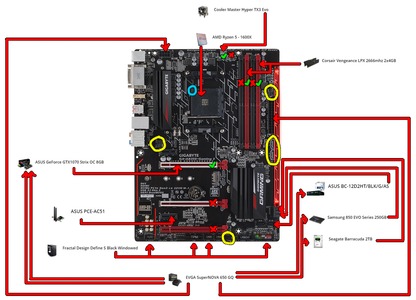
Røde streker er en kabel som må festes. Som jeg skrev så vil du i noen tilfeller se at den riktige kabelen allerede sitter fast i enheten du skal koble til (for eksempel på CPU-kjøleren helt øverst i bildet). For alle andre så må du bare lete frem den kabelen som passer. Strømforsyningen kommer med en hel haug ulike varianter, så du må nesten bare ta ut alle sammen og sortere dem for å finne riktig type. Det er helt normalt å ha en bunke med strømkabler til overs når du er ferdig.
Ting som er markert i gult er "ekstra" kontakter på hovedkortet. Det er kontakter for vifter og SATA-kabler. Det spiller ingen rolle hvilke kontakter du benytter; hvis ledningen passer er det ok. Eneste unntak er kontakten merket CPU_FAN. Denne har en annen farge, og er plassert helt øverst på midten. Som du ser av bildet har jeg merket den med en grønn check; her skal du koble til CPU-kjøleren. Alle andre vifter som følger med kabinettet kan kobles på en hvilken som helst kontakt markert med gul sirkel. Blu-Ray og harddisker kan også kobles til en hvilken som helst SATA-utgang.
Ting som har rødt kryss over seg skal du ikke bruke. RAM-brikkene vil passe i alle 4 spor, men det er viktig at du kobler dem til de røde sporene, ikke de svarte. Skjermkortet passer også på 3 ulike spor, men det er veldig viktig at du bruker det øverste sporet. Maskinen vil fungere om du kobler feil, men den vil ikke gi deg 100% ytelse med mindre du bruker de riktige sporene.
Den blå sirkelen markerer et lite symbol på CPU-socketen. Det er en bitteliten trekant i hjørnet der, som skal matche opp mot en tilsvarende trekant på selve prosessor-brikken. Dette er et symbol som skal hjelpe deg med å sette prosessoren riktig vei. Goes without saying at det er ekstremt viktig at CPU-en sitter rett vei i socketen.
Hvis du gjør noe feil her, så er det som regel ikke så veldig nøye. Det skal mye til for at noe blir ødelagt. Det er imidlertid 3-4-5 små ting som du absolutt ikke må fucke opp:
- Husk ekspansjonsskruer. Jeg vet ikke om dette er det korrekte navnet på dem, men det er i alle fall det jeg pleier å kalle dem. Ekspansjonsskruene er en slags dobbel-skrue som skal festest mellom kabinettet og hovedkortet. Kanskje den enkleste tabben å gjøre når man bygger PC er å ta hovedkortet og skru det direkte fast i kabinettet. Dette er en tabbe fordi hovedkortet vil bli klemt mot en metallvegg, og dermed vil alle strømkretser kortslutte mot denne veggen. Ekspansjonsskruene sørger for at det blir luft mellom hovedkortet og kabinett-veggen. Jeg pleier alltid å starte med å sette i disse skruene.
- Sett CPU-en riktig vei. Jeg skrev det nettopp, men dette er en game-breaker hvis du likevel skulle gjøre det feil. CPU-en har mange små pinner på undersiden, og disse blir bøyd eller knekt om du setter CPU-en feil vei og forsøker å lukke dekselet. Det pleier å kreve ganske mye håndmakt for å lukke prosessorens festemekanisme, og derfor må du være 900% sikker på at den sitter rett vei før du begynner å presse ned håndtaket.
- Husk å koble til CPU-kjøleren. Moderne PC-er har som regel en mekanisme innebygget som slår av strømmen hvis CPU-en blir for varm, men det er uansett ikke bra om denne slår ut. Om du har gjort en dårlig jobb med å feste CPU-kjøleren, så pleier den fortsatt å fungere delvis - men om du glemmer å koble i strømmen, så fungerer den svært dårlig. Du har ett forsøk på å gjøre dette korrekt, fordi kjøleren kommer med kjølepasta ferdig påsmurt. Hvis du av en eller annen grunn må ta kjøleren av etter å ha festet den, så vil kjølepastaen bli klint ut over alt, og den vil miste mye av sin effekt. Det er ikke kritisk, men du bør ikke ta kjøleren av og på uten å samtidig skifte kjølepasta (noe som krever at du kjøper alkohol for å rense vekk gammel pasta og en tube med ny pasta du kan bruke). Derfor - når du er klar for å feste kjøleren, gjør det i én smooth bevegelse. Når kjøleren først er klemt inntil CPU-en, så holder du den der til den er festet - ikke ta den av igjen.
- Ikke ta på undersiden av CPU-en eller nedi CPU-socketen. Du bør helst unngå å ta på noe som helst av metall inni maskinen, men litt beføling er vanskelig å unngå. Du kan bruke medisinske engangshansker om du vil - jeg pleier selv bare å være veldig, veldig forsiktig. CPU-socketen er forøvrig den firkanten midt på hovedkortet hvor prosessoren skal slippes nedi. Selv om du er aldri så ren på hendene så er det rester av fett og andre styggedommer på dem, og det må for Guds skyld holdes langt unna sensitive kontaktpunkter i maskinen.
- Statisk elektrisitet. Når du bygger PC, ikke ha på deg klær av ull. Ikke gjør jobben mens du sitter på et gulvteppe. Ikke gni på tekstiler eller lignende. Hvis du bygger opp statisk elektrisitet i kroppen og du berører noe inne i PC-en, så kan du potensielt ødelegge det. Husk at prosessoren alene kjører på et mindre antall volt enn det du får ut av et vanlig AA-batteri. Det skal utrolig lite strøm til for å overbelaste den. Mange bruker såkalte anti-statiske armbånd når de bygger PC-er for å "jorde seg selv". Du MÅ ikke ha dette produktet, det holder i utgangspunktet å bare være forsiktig og sørge for at du berører en metall-del i kabinettet før du berører en av komponentene. Ved å ta på kabinettet så skal den elektriske spenningen lades ut. Det er nettopp dette et anti-statisk armbånd gjør; det er en liten ledning som du fester mellom huden din og PC-ens kabinett.
All denne informasjonen finner du i bruksanvisningen for hovedkortet og de andre komponentene (følger med i papirform, finnes også på nett). Bruksanvisningen for hovedkortet er den du skal se mest i, fordi det er denne som inneholder info om hvor RAM-brikker skal plasseres, hvor skjermkort skal sitte og hvor du finner alle de ulike kontaktene. Selv om jeg kan dette utenat nå, så pleier jeg alltid å dobbeltsjekke.
Som vi nevnte i tidligere innlegg bør du også kikke på en YouTube-video eller to, sånn at du kan se hvordan folk går frem for å montere ting (rekkefølge er ikke kritisk, men det er kjedelig å måtte demontere alt fordi du har glemt av noe på baksiden av hovedkortet).
Sist endret av Moff; 21. august 2017 kl. 17:07.